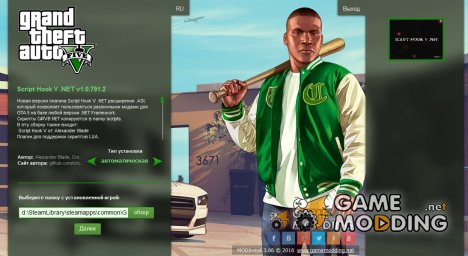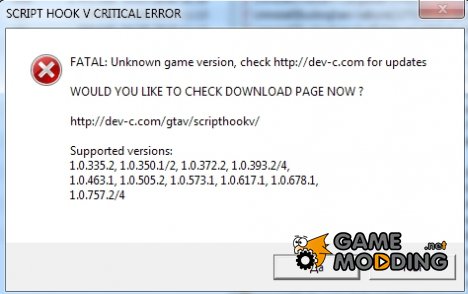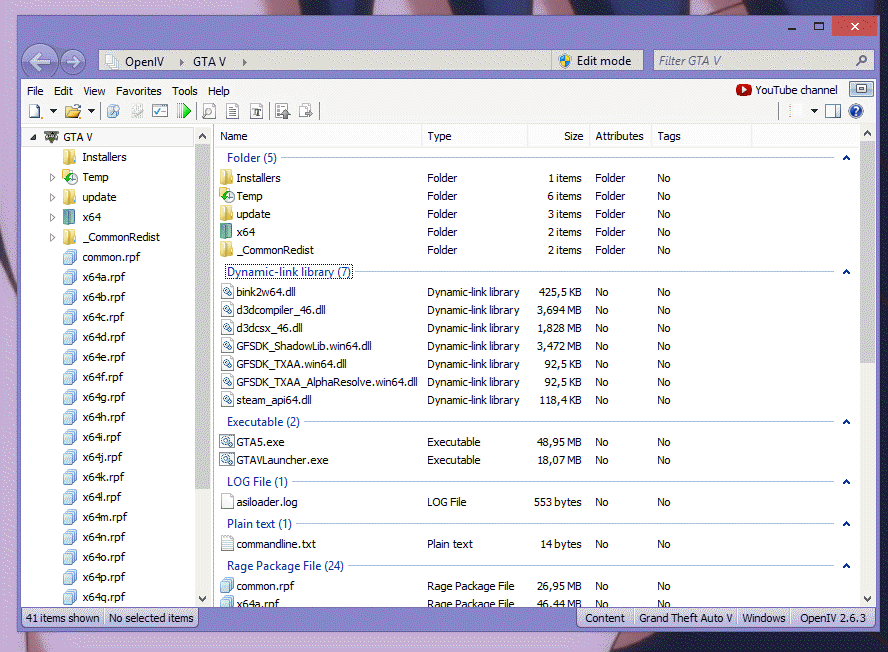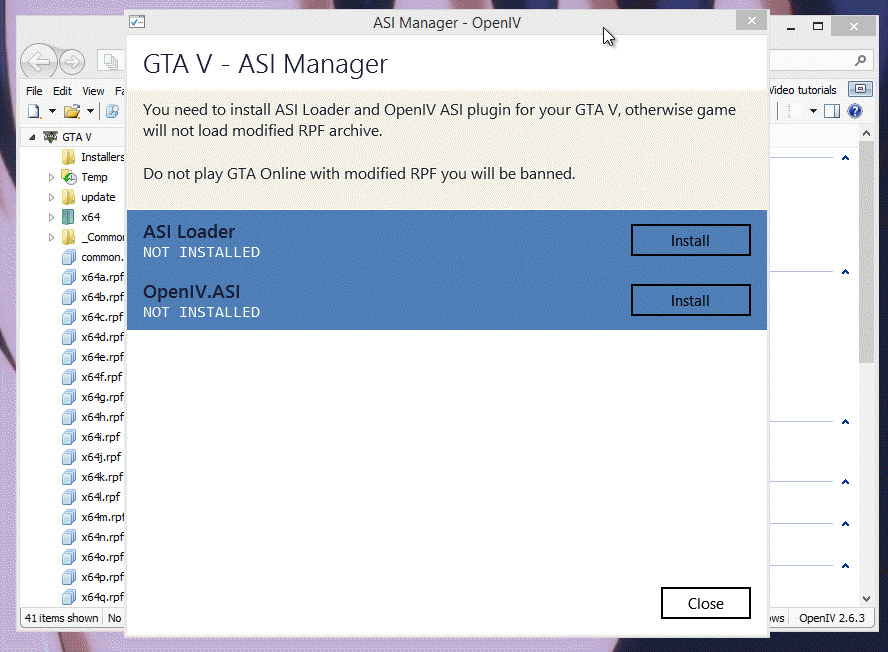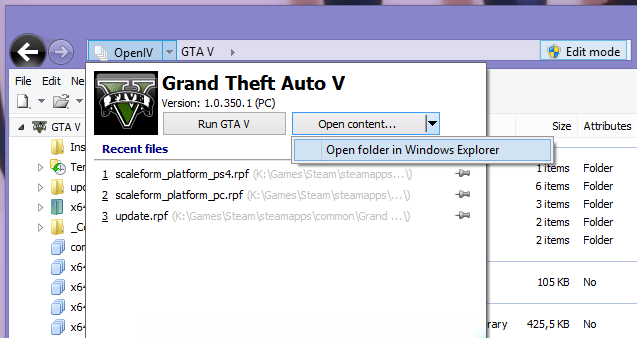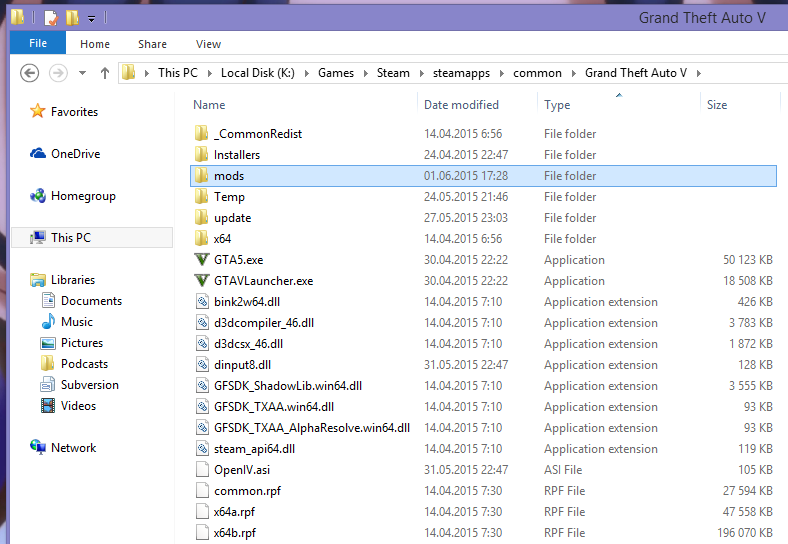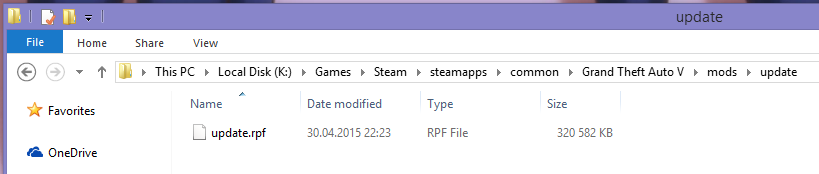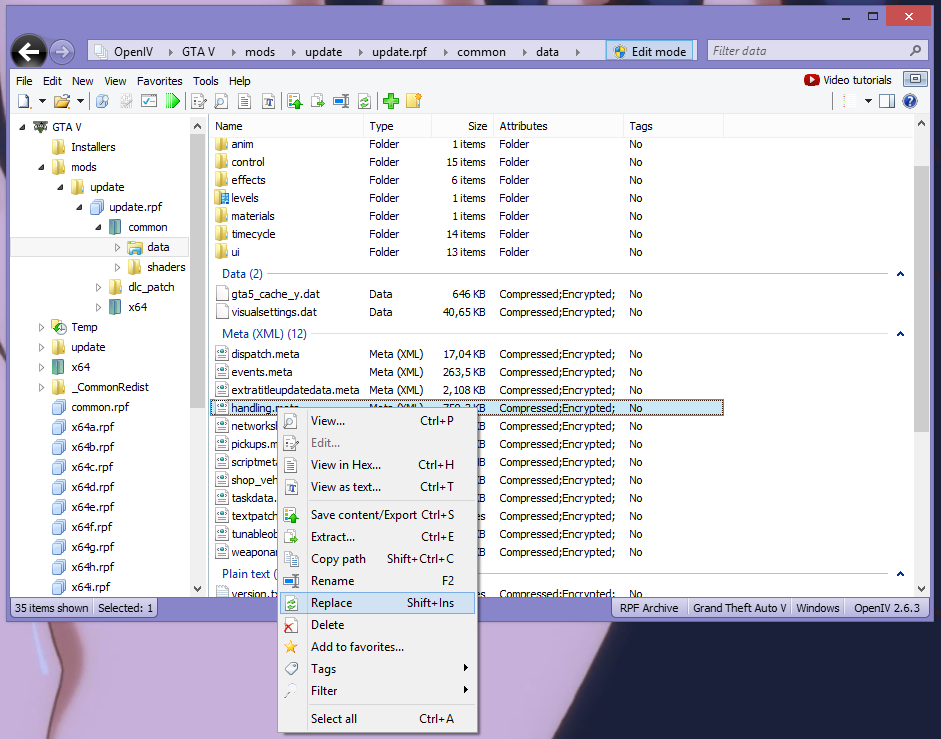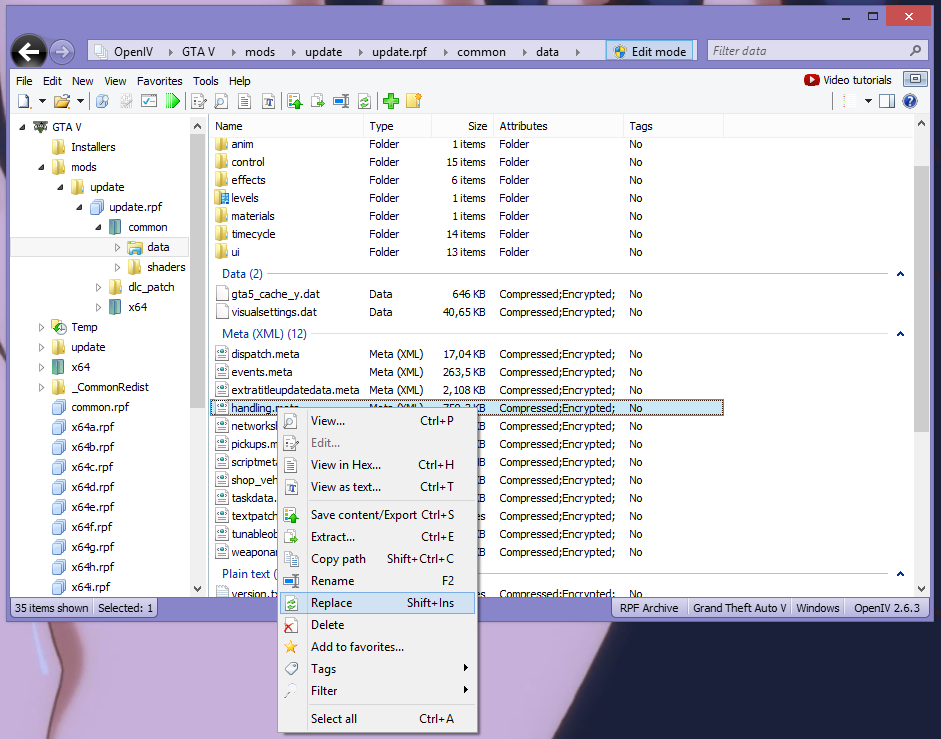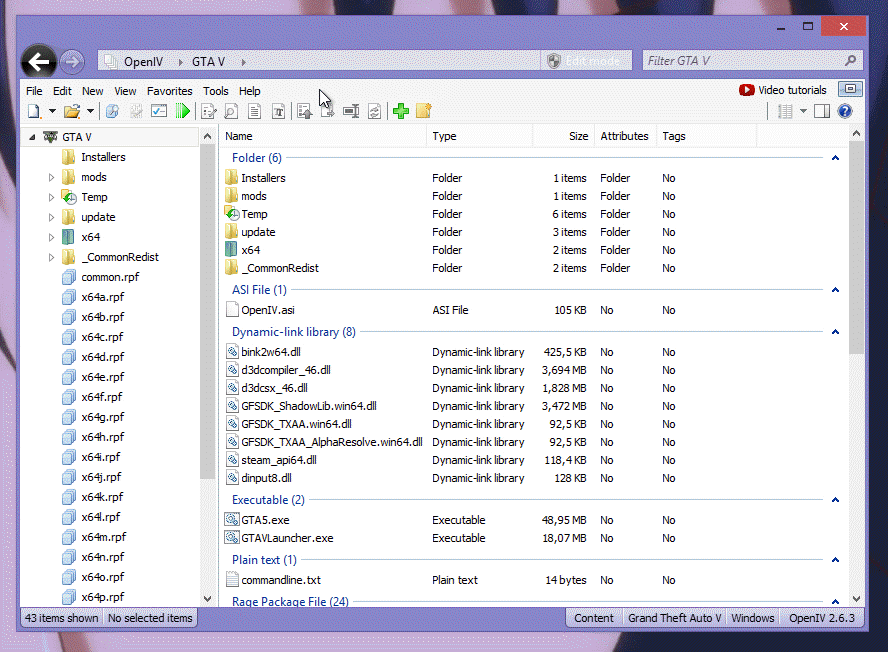установка модов гта 5 openiv
Как установить моды на GTA 5 для GTA 5
Давайте разберемся как подготовить GTA 5 для модов!
Запустите игру и если вы все установили правильно, то игра должна работать без каких либо проблем.
Теперь вы смело сможете качать с нашего сайта: машины, мотоциклы, скрипты и все, что Вам придется по душе. Установка любых других модов ничем не отличается от того, что мы делали до этого.
Проблемы и их решения:
Также я рекомендую ставить лицензионную игру, купленную в Стиме. Это гарантировано будет означать, что в вашей игре установлены все DLC.
Если вы скачали GTA 5 c торрента, то вам придется искать последнюю версию сборки.
Но есть и другой вариант можно смириться с тем, что мод не для вашей игры и качать другие.
Важно! Тем кто пользуется лицензионной игрой, придется следить за обновлениями программы ScriptHook.
Хоть обновления игры бывают редко, но после обновления игра перестает запускаться и вы будете наблюдать следующую ошибку.
Что нужно сделать? Правильно, установить новую версию ScriptHook с сайта разработчика, или с нашего сайта. Мы регулярно обновляем программу, следите за нашими новостями.
Установка модов гта 5 openiv
1 – Скачайте и установите OpenIV. Во время первого запуска настройте OpenIV для работы с вашей копией GTA V.
2 – Откройте ASI Менеджер используя меню “Инструменты” > “ASI Менеджер” или кнопку “ASI Менеджер” на панели инструментов.
Используя ASI Менеджер вы можете устанавливать, обновлять или удалять ASI Loader и OpenIV ASI плагины.
3 – Установите ASI Loader и OpenIV.ASI
4 – Откройте папку где установлена ваша копия GTA V; вы можете сделать это быстро через OpenIV
5 – В корне папки с GTA V создайте новую папку и назовите её “mods” (нижний регистр)
6 – Теперь вам необходимо скопировать RPF архивы в папку “mods”. Например, если вы хотите изменить архив “update\update.rpf” вам необходимо скопировать его как “Grand Theft Auto V\mods\update\update.rpf”.
Таблица ниже объясняет, как необходимо копировать архивы. Путь к RPF архиву в папке “mods” должен совпадать с путем к оригинальному файлу в папке GTA V, вот несколько примеров:
| Grand Theft Auto V – Оригинальный путь к архиву | Путь в папке «mods” |
|---|---|
| GTAV\update\update.rpf | GTAV\mods\update\update.rpf |
| GTAV\common.rpf | GTAV\mods\common.rpf |
| GTAV\x64\audio\sfx\SCRIPT.rpf | GTAV\mods\x64\audio\sfx\SCRIPT.rpf |
| GTAV\update\x64\dlcpacks\mpheist\dlc.rpf | GTAV\mods\update\x64\dlcpacks\mpheist\dlc.rpf |
| GTAV\x64e.rpf | GTAV\mods\x64e.rpf |
7 – Начиная с этого момента если вы хотите установить мод или изменить какой-нибудь файл вам нужно редактировать архив в папке “mods”
Теперь все ваши моды будут в отдельной папке, а оригинальные файлы останутся не тронутыми.
Если вы захотите переключится на оригинальные файлы просто откройте ASI Менеджер и удалите OpenIV.ASI. Так же вы можете удалить ASI Loader чтобы отключить все имеющееся у вас ASI плагины.
Вы можете использовать ASI Менеджер в любое время и переключатся между модами и оригинальными файлами. Нет необходимости удалять папку “mods” каждый раз.
Как правильно настроить параллельное использование модов и исходных файлов GTA V при помощи OpenIV
Программа OpenIV
Программа OpenIV поможет настроить параллельное использование модов и исходных файлов GTA V, использовать сторонние плагины, быстро редактировать моды.
Как правильно настроить параллельное использование модов и исходных файлов при помощи OpenIV:
Шаг 1: Загрузите и запустите OpenIV. Пройдите все шаги для полной установки утилиты.
Шаг 2: Запустите программу OpenIV, первым делом произведите настройку и укажите где расположена ваша оригинальная папка игры GTA V.
Шаг 3: Запустите ASI Менеджер. Сделать это можно перейдя в Инструменты и выбрав там ASI Менеджер или просто нажав соответствующую кнопку в открытом окне. При помощи этого инструмента вы сможете произвести установку ASI Loader. В дальнейшем при помощи менеджера также можно загружать обновления или полностью деинсталлировать ASI Loader. Также этот инструмент используется для установки ASI-плагинов для OpenIV.
Шаг 4: Произведите установку ASI Loader и OpenIV.ASI.
Шаг 5: Откройте в проводнике корневую папку игры GTA V. Для ускорения этой процедуры лучше всего воспользоваться соответствующей опцией в меню OpenIV — Open Content > Open folder in Windows Explorer.
Шаг 6: В открывшейся папке вручную создайте папку с названием mods. Название должно быть обязательно в нижнем регистре, а папка должна обязательно находиться в корневом каталоге игры.
Шаг 7: Скопируйте в папку «mods» архивы RPF, но при этом обязательно сохраняйте адреса файлов и вложенность папок. Что это значит: Если вам нужно скопировать файл common.rpf, вы просто копируете его в папку mods. Если же у вас есть папка Updates, в которой лежит файл Updates.rpf, то после копирования путь должен выглядеть следующим образом: Корневая папка GTA V > mods > updates > updates.rpf.
В случае такого пути – update\x64\dlcpacks\patchday2ng\dlc\x64\levels\gta5\vehicles\ нам необходимо все перечисленные разделы пути в папке mods.
Шаг 8: Теперь, чтобы устанавливать различные моды, заменять файлы или редактировать их, вам необходимо редактировать соответствующие архивы в папке «mods».
Таким образом, проделав эти несложные шаги, в совершенно не затронули оригинальные файлы игры, но при этом добавили папку «mods», в которой будут храниться модифицированные файлы и откуда они будут запускаться.
Для того, чтобы запустить игру в чистом виде, без единого мода, вам необходимо снова запустить ASI менеджер и удалить утилиту OpenIV.ASI. Чтобы снова запустить модифицированную игру, установите утилиту обратно. При этом папка «mods» никак не затрагивается и остается на своем месте. Также вы можете удалять и ASI Loader, без которого автоматически отключатся все установленные ASI-плагины.
Теперь вы без труда сможете пользоваться и оригинальной игрой, и ее модифицированной версией. Переключение занимает теперь всего несколько секунд.
Как устанавливать моды на игры Rockstar? Подробная инструкция по использованию OpenIV
Описание
Open IV — этот сверх полезный инструмент, который позволит вам легко редактировать скрытые архивы игры, добавлять и изменять в них файлы. Помимо этого, Open IV — это очень удобный и необходимый инструмент для разработки модов.
Особенности:
Установка Open IV
Зайдите на официальный сайт проекта и нажмите кнопку — «загрузить сейчас».
Запускаем установщик и следуем подсказкам.
Выбираем предпочитаемый язык:
Читаем(ага, конечно) и соглашаемся с лицензионным соглашением:
Выбираем любой путь для установки менеджера. Мы выберем стандартный.
Далее просто соглашайтесь с подсказками до победного конца.
Поздравляем! Вы установили OpenIV на свой компьютер.
Первый запуск
Запускаем установленный OpenIV и выбираем нужную игру. В данной статье мы будем рассматривать установку модов и изменения файлов игры на примере GTA V.
Когда кнопка — «Продолжить», стала активна нажимаем на неё.
Вновь поздравляем вас! Первый запуск OpenIV прошёл успешно.
Установка ASI Loader и Open ASI для редактирования архивов игры
В правом верхнем углу находим — «ASI менеджер».
Редактирование файлов игры и модификаций
Данный мод менеджер поддерживает все форматы игровых файлов и средства их открытия и редактирования уже встроены в сам OpenIV. А в версию 3.1 вообще добавили проверку XML синтаксиса. Что очень полезно и удобно.
OpenIV позволяет не только устанавливать моды, но ещё и редактировать их, да что там, даже создавать свои собственные!
Для примера откроем файл — «.dat», и попробуем его изменить. Не забывайте производить все изменения из папки — «mods». Чтобы потом было легко откатиться обратно.
Ах, да. Включите режим редактирования) Но помимо этого, если вы просто откроете файл, то в нём ничего нельзя будет изменить. По умолчанию все файлы открываются в режиме просмотра. Несмотря на включенный режим редактирования.
Поэтому надо делать так:
Средство редактирование также поддерживает поиск и различные фильтры.
Установка любых модификаций
Выбираем любую понравившуюся модификацию и приступаем к установке. В данном случае мы покажем процесс установке на примере модификации — «GTA5 For Super Low PCs».
Кстати, скачать и посмотреть другие модификации на GTA V для слабых PC вы можете из нашей отдельной статьи: GTA V — подборка модификаций для слабых ПК
Подавляющее большинство модификаций устанавливаются по довольно простому принципу:
В OpenIV переходим по пути, который указан в описании к установке модификаций. У каждого он будет разный. В нашем случае это — « GTA V\update\update.rpf\common\data »
Теперь нажимаем кнопку — «Редактирование». И обязательно копируем редактируемый архив в папку — «mods». Теперь все изменения с архивами игры производим именно из папки — «mods».
Открываем или распаковываем скачанную модификацию и просто перетаскиваем файлы мода в директорию OpenIV.
Удаление любых модификаций
Заходим в нашу любимую папку — «mods». Включаем режим редактирования и просто удаляем архив, который мы изменяли установкой мода. И всё. Все изменения откатятся. Да, чёрт возьми! Всё так просто. Спасибо OpenIV.
Этот способ позволяет быстро переключаться между оригинальной игрой и модом. Не удаляя архивы. Просто удалите ASI Loader, а Open ASI сам отключится из-за удаления первого. Например, если
вы решите поиграть в онлайн, то это очень удобная штука. Не забываем, что за моды в онлайне GTA V могут спокойно забанить.
Видеоверсия
Заключение
Мы надеемся, что вам помогла наша статься. И вы разобрались со всеми тонкостями установки и редактирования модов.
Если у вас возникли какие-либо трудности или вы не нашли решение своей проблемы, то спросите на нашем форуме в теме посвященной OpenIV. Там же вы можете обсудить любые детали данного инструментария.
Установка модов гта 5 openiv
June 1st, 2015 Инструкция как использовать OpenIV-папку “mods” и не изменять оригинальные файлы GTA V
Новые версии OpenIV и OpenIV.ASI позволяют использовать папку “mods” котоая может быть полезна в следующих случаях:
Необходимое ПО:
Инструкция:
1 – Скачайте и установите OpenIV. Во время первого запуска настройте OpenIV для работы с вашей копией GTA V.
2 – Откройте ASI Менеджер используя меню “Инструменты” > “ASI Менеджер” или кнопку “ASI Менеджер” на панели инструментов.
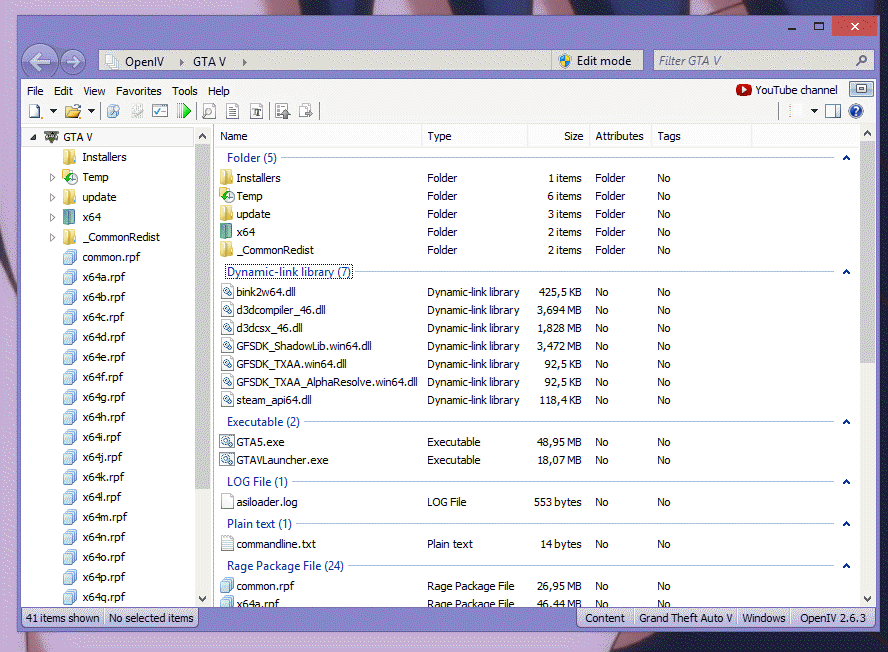
Используя ASI Менеджер вы можете устанавливать, обновлять или удалять ASI Loader и OpenIV ASI плагины.
3 – Установите ASI Loader и OpenIV.ASI
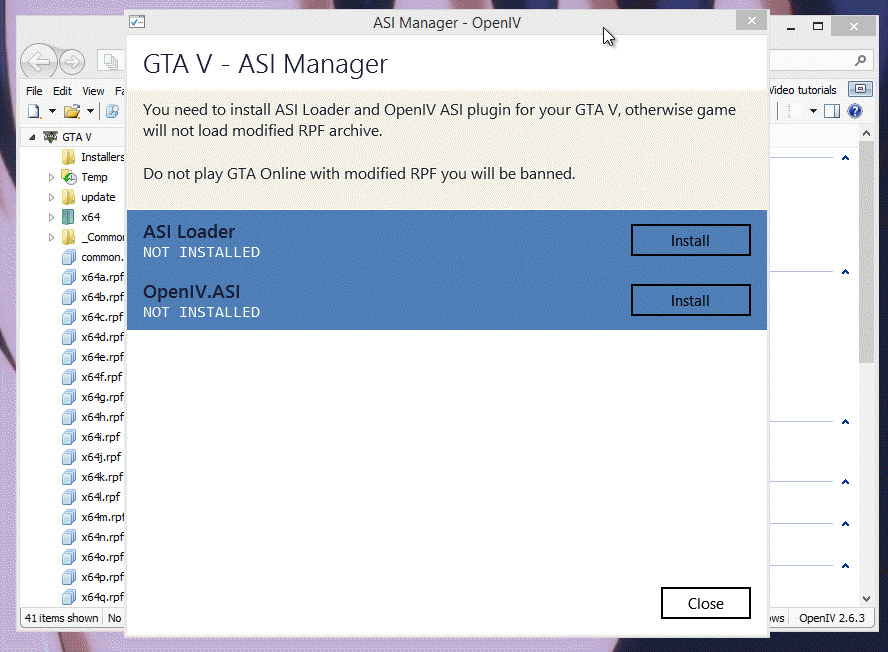
4 – Откройте папку где установлена ваша копия GTA V; вы можете сделать это быстро через OpenIV
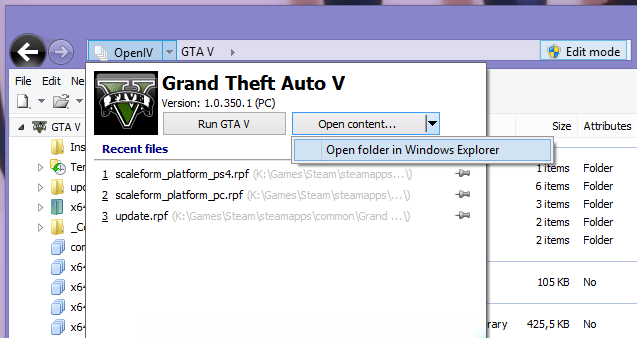
5 – В корне папки с GTA V создайте новую папку и назовите её “mods” (нижний регистр)
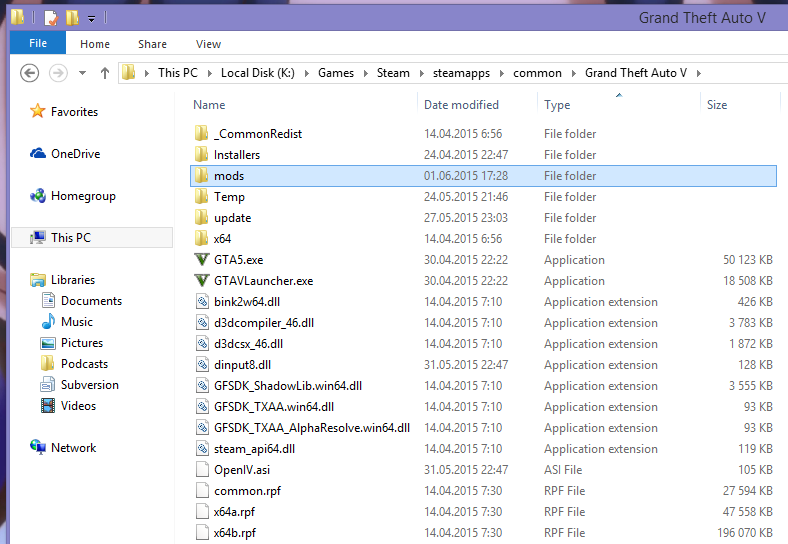
6 – Теперь вам необходимо скопировать RPF архивы в папку “mods”. Например, если вы хотите изменить архив “update\update.rpf” вам необходимо скопировать его как “Grand Theft Auto V\mods\update\update.rpf”.
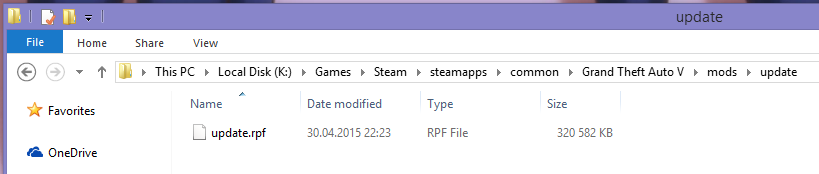
Таблица ниже объясняет, как необходимо копировать архивы. Путь к RPF архиву в папке “mods” должен совпадать с путем к оригинальному файлу в папке GTA V, вот несколько примеров: